- Mwandishi Jason Gerald [email protected].
- Public 2023-12-16 11:41.
- Mwisho uliobadilishwa 2025-01-23 12:48.
iTunes ni chanzo maarufu cha kupakua na kusikiliza muziki, lakini ikiwa haujui programu, kujua jinsi ya kuongeza muziki inaweza kuwa kubwa. Hapa, utajifunza jinsi ya kuongeza muziki kwenye maktaba yako kutoka kwa vyanzo anuwai, na vile vile kuuza na kuuza nyimbo zako kwenye iTunes.
Hatua
Njia 1 ya 4: Kuingiza Muziki kutoka CD
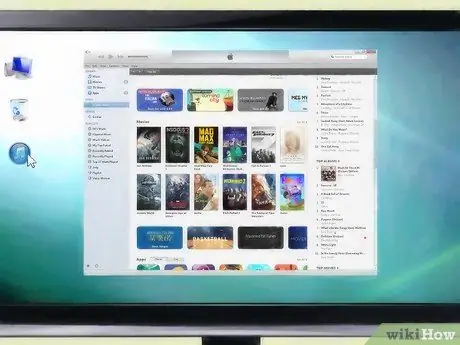
Hatua ya 1. Fungua iTunes
Ruhusu programu kupakia kabisa.

Hatua ya 2. Chomeka CD yako katika kiendeshi CD au DVD
Mara iTunes inapofungua, ingiza CD yako kwenye kompyuta yako. Subiri kwa muda mfupi ili iTunes itambue CD yako. Ikiwa kompyuta yako imeunganishwa kwenye mtandao, iTunes itaangalia habari yako ya CD mkondoni na kuiingiza kwenye programu. Vinginevyo, iTunes itakuuliza uunganishe kwenye mtandao au uruke hatua hii.
Habari ambayo itapatikana wakati unganisha kwenye Mtandao ni pamoja na jina la albamu, msanii, kichwa cha wimbo, habari ya mtunzi, na sanaa ya albamu
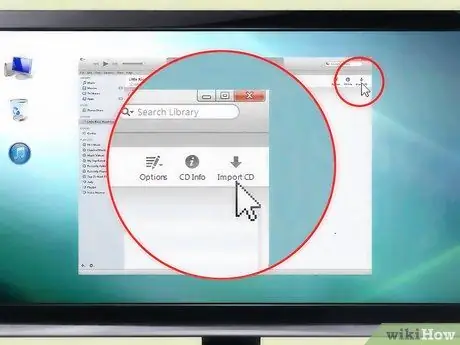
Hatua ya 3. Ingiza nyimbo
Sanduku la mazungumzo litaonekana kukuuliza ulete CD. Bonyeza "Ndio" ikiwa unataka kuingiza nyimbo zote kutoka kwa CD kwenye maktaba yako. Ikiwa unataka kuagiza nyimbo fulani tu, bonyeza "Hapana" na futa kisanduku cha kuangalia kwa nyimbo ambazo hutaki kuagiza. Ukimaliza, bonyeza "Leta CD" chini kulia kwa skrini.
iTunes inaweza kukupa kisanduku cha mazungumzo cha pili na chaguo la kuingiza nyimbo. Chaguzi chaguo-msingi zinapaswa kuchunguzwa, lakini unaweza kubadilisha mipangilio ya sasa ya uingizaji ikiwa unataka
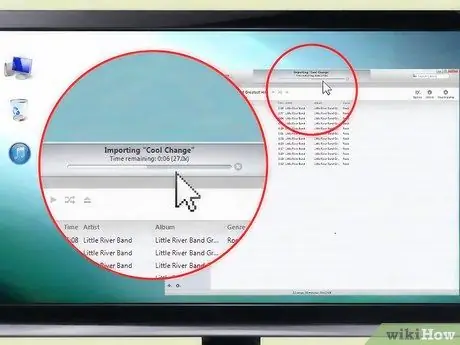
Hatua ya 4. Subiri wimbo umalize kuingiza
Programu itaonyesha maendeleo ya uingizaji kwa kila wimbo kwenye mwambaa juu ya skrini. Utaratibu huu unaweza kuchukua mahali popote kutoka dakika chache hadi nusu saa, kulingana na urefu wa CD unayoingiza. Baada ya CD kumaliza kuagiza, iTunes itacheza sauti fupi kukukumbusha.
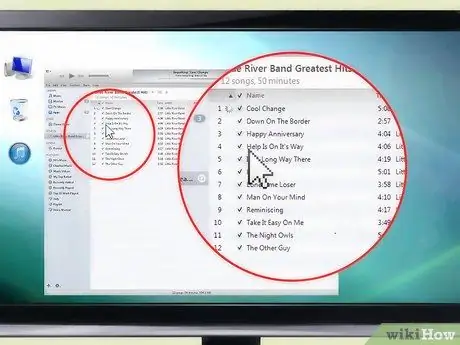
Hatua ya 5. Angalia CD uliyoingiza
Tazama maktaba yako ya muziki ya iTunes na uteleze kwenye eneo la CD uliyoingiza. Hakikisha habari zote za albamu zimeingizwa pamoja na faili ya muziki. Ikiwa haijaingizwa, unaweza kuiongeza kwa mikono kwa kubofya kulia wimbo au uteuzi wa wimbo, kisha uchague "Pata Maelezo" kutoka kwenye menyu.
Njia 2 ya 4: Kuingiza Muziki kutoka kwa Kompyuta yako
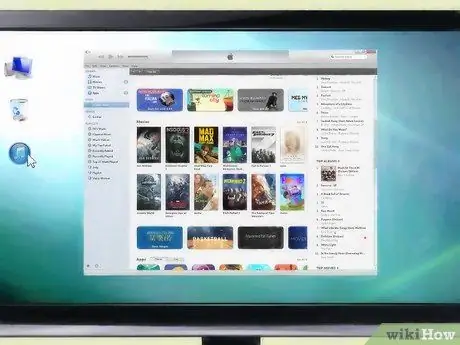
Hatua ya 1. Fungua iTunes
Ruhusu programu kupakia kikamilifu kabla ya kujaribu kuongeza muziki.
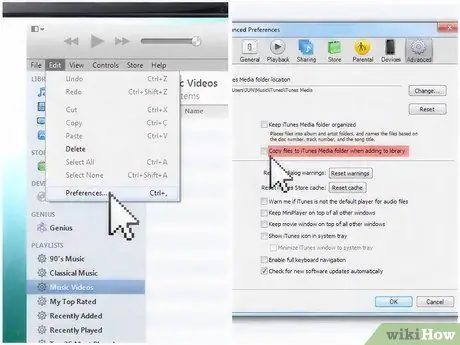
Hatua ya 2. Fungua mipangilio yako ya iTunes
Ikiwa kisanduku cha "Nakili Faili kwenye folda ya Muziki wa iTunes unapoongeza kwenye maktaba" kitaangaliwa, sio tu muziki utaongezwa kwenye maktaba yako ya muziki, utanakiliwa katika maeneo ya ziada kwenye kompyuta yako. Unaweza kuzima chaguo hili na kuendelea kwa kwenda kichupo cha hali ya juu katika mazungumzo ya Mapendeleo ya iTunes, ambayo inaweza kupatikana kutoka kwenye menyu ya Faili.
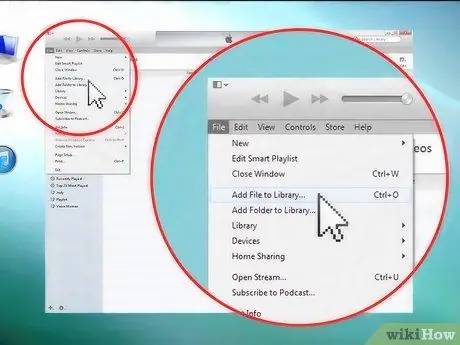
Hatua ya 3. Pata chaguo la "Ongeza kwenye Maktaba"
Chaguo hili hukuruhusu kuhamisha nyimbo kutoka kwa kompyuta yako kwenda kwa iTundes. Ikiwa unatumia Mac, unaweza kupata chaguo hili kwa kwenda kwenye menyu ya Faili na uchague "Ongeza kwenye Maktaba". Ikiwa unatumia Windows, nenda kwenye menyu ya Faili na uchague "Ongeza faili kwenye Maktaba" au "Ongeza Folda kwenye Maktaba". Menyu ya kwanza hutumiwa kuongeza faili moja, wakati menyu ya pili inatumiwa kuongeza folda nzima kwenye maktaba yako ya iTunes.
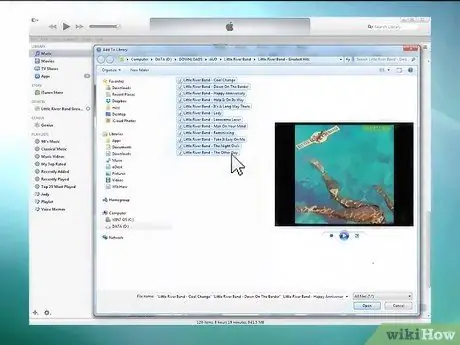
Hatua ya 4. Vinjari faili au folda
Pata faili ya mp3 unayotaka kuipata kutoka eneo lingine kwenye kompyuta yako. Unaweza kuchagua kipengee zaidi ya kimoja kutoka kwa folda moja mara moja kwa kuchagua wimbo na kushikilia kitufe cha "Shift" mpaka uchague idadi ya nyimbo unazotaka.
- Unaweza kuongeza faili katika muundo wa AAC, MP3, WAV, AIFF, Apple Lossless, au Audible.com.
- iTunes ya Windows pia inaweza kubadilisha yaliyomo kwenye WMA kuwa moja ya fomati zinazoungwa mkono unapoiongeza kwenye maktaba yako ya iTunes.
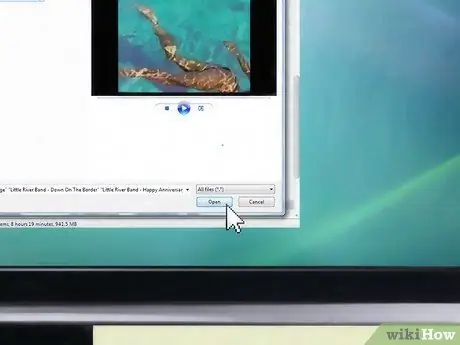
Hatua ya 5. Ongeza faili za faili au folda
Bonyeza mara mbili kuichagua, au bonyeza kitufe cha "Ongeza" au "Fungua" kwenye dirisha la faili. Kwa kuwa faili zako tayari ziko kwenye kompyuta yako (badala ya bado kwenye CD), itachukua dakika moja au chini kuhamisha iTunes.
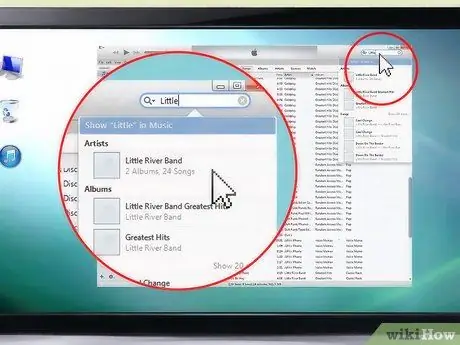
Hatua ya 6. Tazama maktaba yako ya muziki ya iTunes na utembeze kwa eneo la faili uliyoingiza
Hakikisha habari zote za albamu zimeingizwa pamoja na faili ya muziki. Ikiwa haijaingizwa, unaweza kuiongeza kwa mikono kwa kubofya kulia wimbo au uteuzi wa wimbo, kisha uchague "Pata Maelezo" kutoka kwenye menyu.
Njia 3 ya 4: Kununua Muziki kwenye iTunes
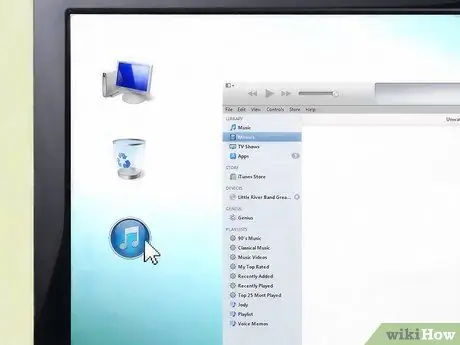
Hatua ya 1. Fungua iTunes
Ruhusu programu kupakia kikamilifu kabla ya kujaribu kuongeza muziki au kubadilisha chaguzi zozote.
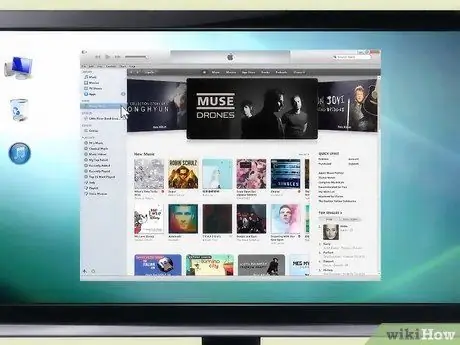
Hatua ya 2. Nenda kwenye Duka la iTunes
Juu kulia kwa iTunes, kitufe kinachosema "Hifadhi" kitaonekana. Chagua menyu hii na subiri Duka la iTunes kupakia. Kitufe hiki ni tofauti na menyu ya Duka hapo juu, karibu na menyu ya "Faili" na "Hariri"..
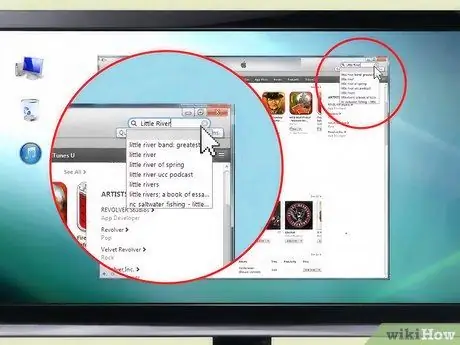
Hatua ya 3. Tafuta kwenye Duka la iTunes
Mara baada ya kubeba ukurasa wa mbele wa duka, una chaguzi anuwai za kutafuta muziki. Kwa juu, kuna menyu anuwai zilizo na chaguzi anuwai, pamoja na aina za muziki, vitabu vya sauti, na podcast ambazo unaweza kukagua. Ikiwa unataka kupata wimbo, albamu, au msanii, pia una chaguo la kutafuta wimbo huo kwenye mwambaa wa utaftaji kulia juu ya skrini.
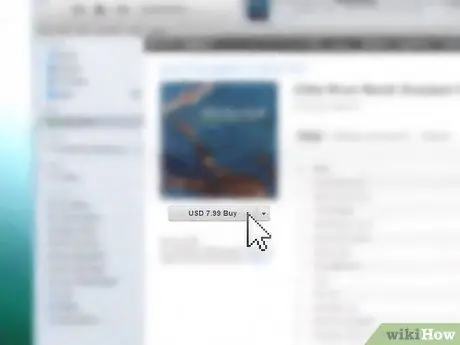
Hatua ya 4. Nunua / pakua kipengee
Mara tu unapopata kitu unachotaka kununua au kupakua, bonyeza kitufe cha "Nunua" karibu na faili. Bei ya faili itaonekana karibu na kitufe. iTunes itakuuliza uingie AppleID yako, ambayo lazima uidhinishe ununuzi na kitambulisho chako cha iTunes na nywila. Bonyeza "Maliza" baada ya kuingiza habari yako.
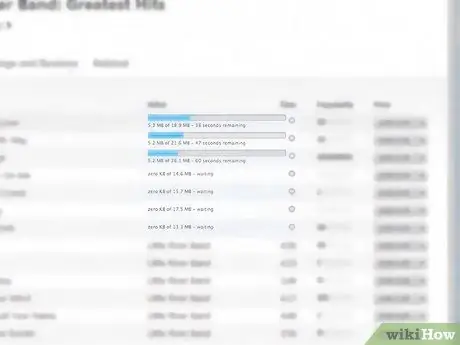
Hatua ya 5. Subiri faili kupakua
Mara tu utakaporudi kwenye maktaba yako ya iTunes, mwambaa juu utakuambia maendeleo ya upakuaji wa faili uliyonunua. Huwezi kuifikia hadi faili imalize kupakua. Wakati wa kupakua faili hutofautiana, kulingana na saizi ya faili na muunganisho wako wa mtandao.
Njia ya 4 ya 4: Kuuza Muziki kwenye Duka la iTunes

Hatua ya 1. Mpe muziki wako kumaliza mtaalamu
Kabla ya kueneza albamu kupitia njia zinazohitajika, unahitaji kuhakikisha kuwa muziki uko nadhifu na unauza. Unda vifuniko vya albamu, hariri vichwa vyote vya nyimbo, na uongeze maelezo mafupi ikiwa ni lazima.
- Kuuza muziki kwenye iTunes ni mchakato rahisi hata kwa wasanii wa amateur, lakini una ushindani mwingi, na nafasi zako za kufaulu hupanda ikiwa utahakikisha nyimbo zako zina ubora wa hali ya juu.
- Ikiwa huna uzoefu wa kumiliki na haujui jinsi ya kumaliza kumaliza biashara mwenyewe, kuajiri mhandisi wa sauti au mtaalam kuifanya.
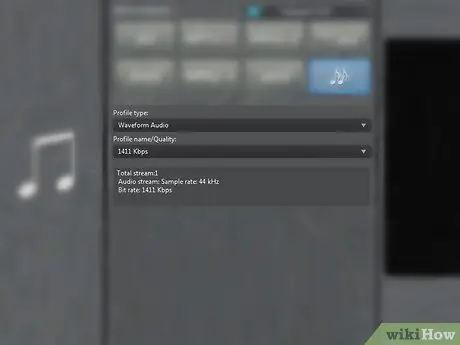
Hatua ya 2. Hakikisha muziki wako umeumbizwa vizuri
Badilisha muundo wako wa faili kuwa WAV, weka "kiwango cha sampuli" kuwa 44.1kHz, na "saizi ya sampuli" iwe 16-bit. Unaweza kubadilisha fomati katika iTunes kwa kuiingiza kwenye maktaba na kisimbuaji cha WAV kilichowekwa katika mipangilio ya kawaida.

Hatua ya 3. Ongeza kugusa kumaliza
Utahitaji sanaa ya kufunika na sifa kamili za uwasilishaji kabla ya huduma za mkondoni kukusaidia kuuza muziki kwenye Duka la iTunes.
- Lazima uwe na haki ya picha ya kifuniko.
- Hakikisha picha ya kifuniko iko katika muundo wa JPEG na saizi ni saizi 1000x1000.
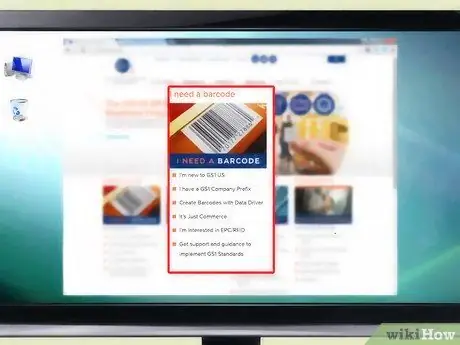
Hatua ya 4. Pata msimbo wa UPC
Kabla ya kuuza albamu yako, lazima uwe na msimbo wa UPC. Kwa bahati nzuri, kupata nambari ya UPC ni mchakato rahisi. Unaweza kuagiza kadi za vitambulisho vya UPC kwa kutembelea tovuti ya Baraza la Kanuni za Uniform, au unaweza kuuliza mtengenezaji au msambazaji wa CD kuhusu upatikanaji wa huduma hii. Chaguo la pili linaweza kuwa nafuu kuliko chaguo la kwanza. Unaweza pia kupata nambari za UPC mkondoni kutoka kwa wasambazaji anuwai mkondoni kama CD Baby au DiscMaker, na chaguzi hizi zinaweza kuwa rahisi pia.
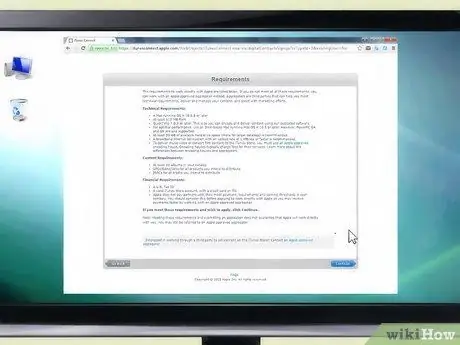
Hatua ya 5. Makini na programu za Apple
Ili kufanya kazi moja kwa moja na Apple, kawaida unahitaji kuungwa mkono na lebo ya kitaalam, au angalau uzoefu wa kutosha kudhibitisha wewe ni mtaalam. Hata kama hustahili, unaweza kuuza kupitia wahusika wengine.
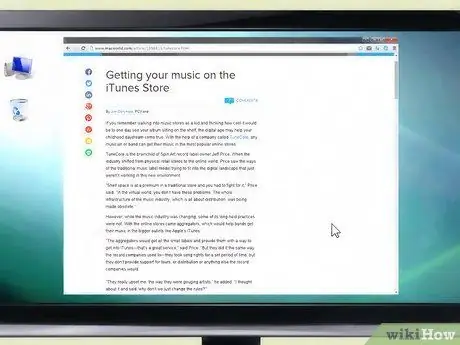
Hatua ya 6. Pata mkusanyiko uliokubaliwa na Apple (hiari)
Ikiwa huwezi kufanya kazi na Apple moja kwa moja, wasiliana na mkusanyiko, au huduma ya usambazaji ya mtu wa tatu ambayo itakuruhusu kukamilisha na kusambaza muziki wako kwa ada kidogo. Angalia ukurasa wa programu ya iTunes kwa orodha ya mkusanyiko uliokubalika. Kuna chaguzi nyingi zinazotoa huduma tofauti na bei, lakini TuneCore, CDBaby na Songcast ndio maarufu zaidi.
- Kufanya kazi na mkusanyiko kunamaanisha lazima ulipe ada ya huduma, lakini pia kuna wajumlishaji wengine kama ADEDistribution ambayo inatoa huduma chache za bure na huduma chache za ziada.
- Unapotafuta mkusanyiko, tafuta huduma zinazokuruhusu kumiliki hakimiliki ya kazi yako. Ukiacha hakimiliki kwa mkusanyiko, huwezi kuibadilisha tena au kuitumia upendavyo.
- Makundi ambayo hukuruhusu kuweka mirahaba yako yote au zaidi pia ni bora kwa sababu unaweza kupata pesa zaidi kwa mauzo.
- Soma sheria kamili. Haijalishi mkusanyiko ni maarufu au unatumiwa sana, bado unapaswa kusoma sheria zote juu ya ada na ufafanuzi wa kisheria kabla ya kusajiliwa kwa huduma. Ikiwa hauelewi mambo ya kisheria, wasiliana na mtu unayemjua au kuajiri mtaalamu wa sheria kukuelezea.






